 图文Coreldraw第三章绘制线条和不规则图形精
图文Coreldraw第三章绘制线条和不规则图形精
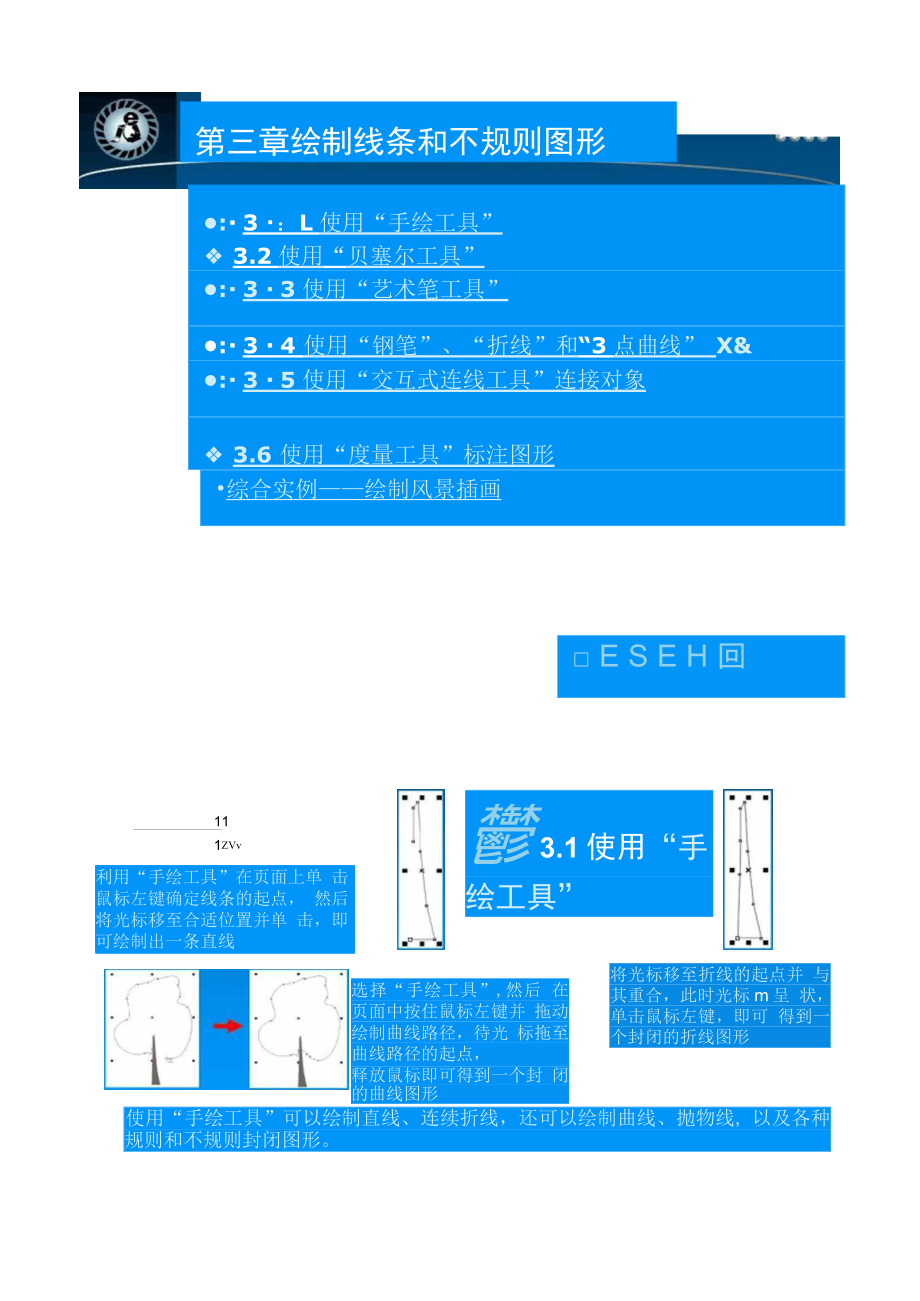


《图文Coreldraw第三章绘制线条和不规则图形精》由会员分享,可在线阅读,更多相关《图文Coreldraw第三章绘制线条和不规则图形精(11页珍藏版)》请在装配图网上搜索。
1、: 3:L使用“手绘工具” 3.2使用“贝塞尔工具”: 3 3使用“艺术笔工具”: 3 4使用“钢笔”、“折线”和“3点曲线”X&: 3 5使用“交互式连线工具”连接对象 3.6使用“度量工具”标注图形综合实例绘制风景插画 E S E H 回鬱3.1使用“手绘工具”使用“手绘工具”可以绘制直线、连续折线,还可以绘制曲线、抛物线, 以及各种规则和不规则封闭图形。第三章绘制线条和不规则图形111ZVv利用“手绘工具”在页面上单 击鼠标左键确定线条的起点, 然后将光标移至合适位置并单 击,即可绘制出一条直线选择“手绘工具”,然后 在页面中按住鼠标左键并 拖动绘制曲线路径,待光 标拖至曲线路径的起点,
2、释放鼠标即可得到一个封 闭的曲线图形将光标移至折线的起点并 与其重合,此时光标 m 呈 状,单击鼠标左键,即可 得到一个封闭的折线图形 E S E H 回将光标移至直线终点处 ,当其变为 sa 状时单 击鼠标,然后将光标移 至其他位置并单击,即 可绘制出具有转折点的 连续折线回目国01 回“贝塞尔工具”可以绘制直线、曲线及各种复杂的图形,在绘制直线时, 其操作方法与“手绘工具”相似。 下图所示为利用“贝塞尔工具”并 结合其他绘图工具绘制的海豚。缩3.3使用“艺术笔工具”3.2使用“贝塞尔工具”利用3 3 5使用压力工具 E S E H 回使用预设王具选择“艺术笔工具”,单击其属性栏中的“预设工
3、具”按钮,然后在“预 设笔触列表”下拉列表框中选择一种预设笔触样式,并设置“手绘平滑” 和“艺术笔工具宽度”,在页面适当位置单击并拖动鼠标,绘制出所要的 曲线路径,释放鼠标后即可得到所需线条。 E S E H 回选择“艺术笔工具”,单击其属性栏中的“笔刷工具”按钮,在“笔触列 表”下拉列表框中选择一种笔刷样式,并设置相关属性,将光标移至页面 中,单击并拖动鼠标,绘制出所要的曲线路径,释放鼠标后即可将所选图 案赋予路径。 E S E H IU3.3使用“艺术笔工具”3.3使用“艺术笔工具”3.3.2使用笔刷工具X 竺 71601S 40 .0 mm C釦刁J昭性芒:艺术2E&设利用预设丄具绘制的
4、兰花JE性走甘龟利用笔刷匸具绘制的蝴蝶兰 E S E HI 回厘性栏术笔书法図X & 尙a Z604J|s 10.0 mm C荃15.0C |觀3.3使用“艺术笔工具”3.3.3使用喷罐工具选择“艺术笔工具”,单击其属性栏的“喷罐工具”按钮,在属性栏的“ 喷涂列表文件列表”下拉列表框中选择一种喷涂图案,然后将光标移至页 面的适当位置单击并拖动鼠标,绘制出路径释放鼠标,即可得到所需喷涂 效呆。 E H E H 回蘇3.3使用“艺术笔工具”3.3.4使用书法工具选择“艺术笔工具”,单击其属性栏中的“书法工具”按钮,然后设置相 关属性,将光标移至页面中,按住鼠标左键并拖动,绘制出所需路径即可I 9
5、7礎机V*11X 1.25-八利用喷罐匚具绘制的插画 利用巧法匸具绘制的文字 E S H 回选择“艺术笔工具”,单击其属性栏中的“压力工具”按钮,并设置相关 属性,然后将光标移至页面中,按住鼠标左键并拖动,绘制曲线路径,释 放鼠标后,即可得到书法线条。 B S E H 回BE 性程7三术笔压述维| Q刁|60点3.0 mm3.3.5使用压力工具利用压力 I具绘制帽子 E S H 回“钢笔工具”的用法与“贝塞尔工具”类似,也是运用节点与控制柄来 调整曲线的圆滑度。“折线工具”主要通过连续单击绘制连续折线,也可按住鼠标左键不放 并拖动绘制曲线。“3点曲线工具”是通过定义线条的起始点、结束点和中心点
6、,来绘制出 所需的曲线。在使用“钢笔工具”、“折线工具”和“3点曲线工具”绘制线条的过程中 ,系统会自动随着鼠标拖动的方向显示相应的路径。利用“钢笔”.“折线”和“3 点|11|线” T具绘制的昆 1U E S E H 回选择“交互式连线工具”,在属性栏中选择所需连接工具,然后将光标移 至一个对象上单击并按住鼠标左键不放确定连接点,然后拖动鼠标至另一 对象上.释放鼠标后即可得到连接线。 E S E H 回3.6使用“度量工具”标注图形使用“交互式连线工具”可以将对象用线条连接,并且移动对象时,连接 线也会随之移动或伸缩。使用“度量工具”可以标注两点间的水平、 垂直.倾斜距离, 以及对象之 间的夹角。“度量工具”属性栏中提供了6种建立标注线的工具,可分别进 行垂直.水平.斜向标注与角度标注。阍至 X 沪/b综合实例一一绘制风景插画本例将制作下图所示风景插画。制作本例主要练习绘制线条和不规则图形 工具的应用,详细操作可查看视频V3-l.avie E a E H 回
- 温馨提示:
1: 本站所有资源如无特殊说明,都需要本地电脑安装OFFICE2007和PDF阅读器。图纸软件为CAD,CAXA,PROE,UG,SolidWorks等.压缩文件请下载最新的WinRAR软件解压。
2: 本站的文档不包含任何第三方提供的附件图纸等,如果需要附件,请联系上传者。文件的所有权益归上传用户所有。
3.本站RAR压缩包中若带图纸,网页内容里面会有图纸预览,若没有图纸预览就没有图纸。
4. 未经权益所有人同意不得将文件中的内容挪作商业或盈利用途。
5. 装配图网仅提供信息存储空间,仅对用户上传内容的表现方式做保护处理,对用户上传分享的文档内容本身不做任何修改或编辑,并不能对任何下载内容负责。
6. 下载文件中如有侵权或不适当内容,请与我们联系,我们立即纠正。
7. 本站不保证下载资源的准确性、安全性和完整性, 同时也不承担用户因使用这些下载资源对自己和他人造成任何形式的伤害或损失。
